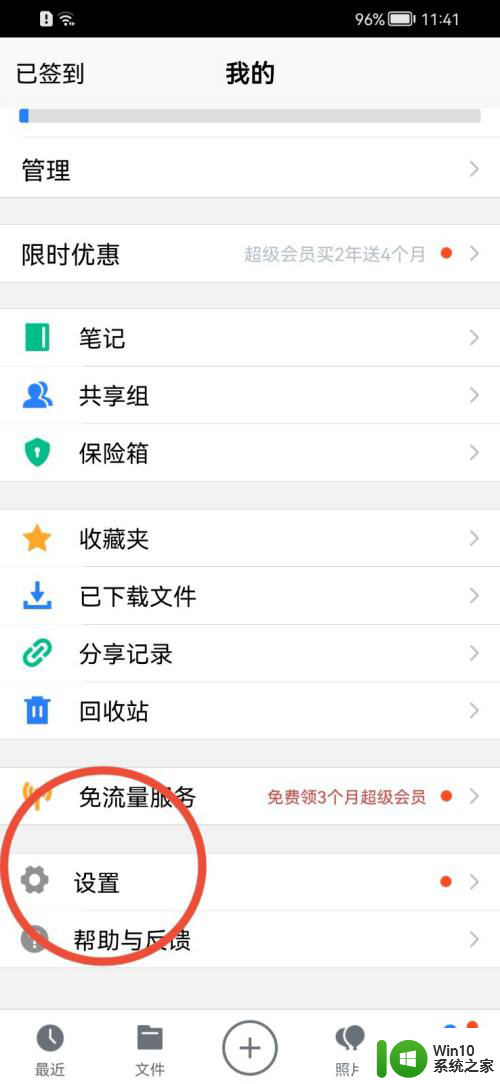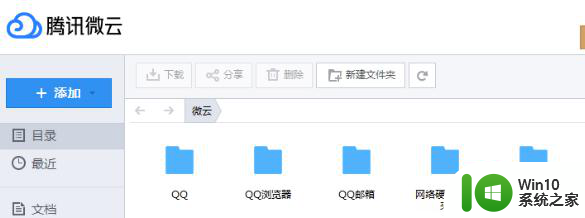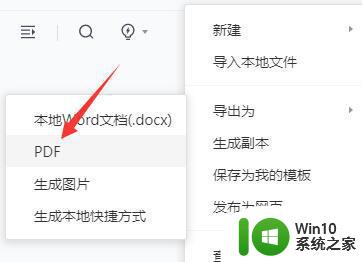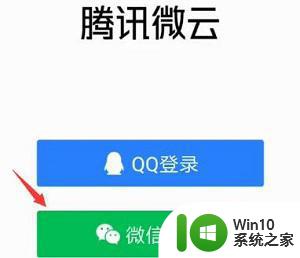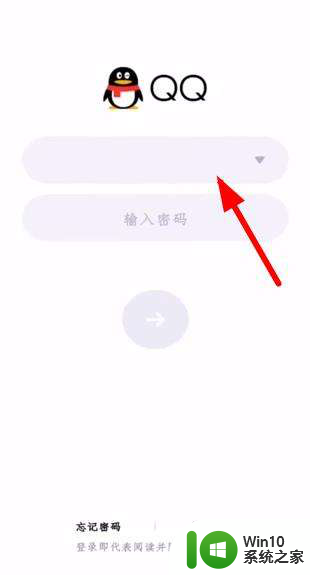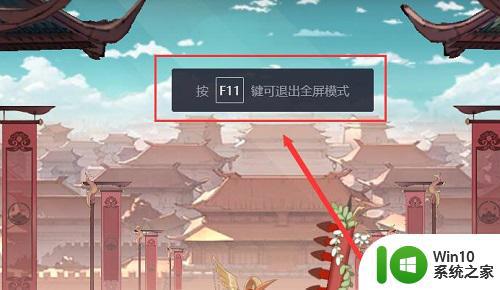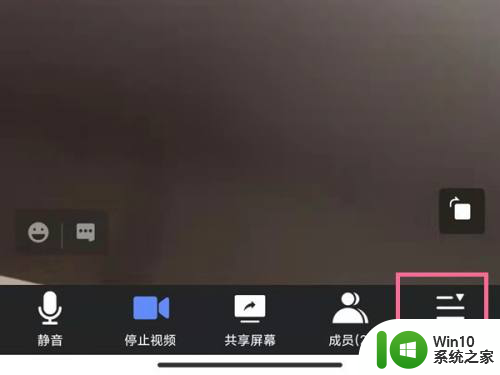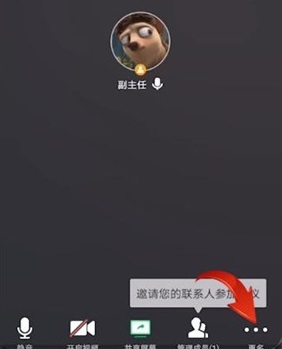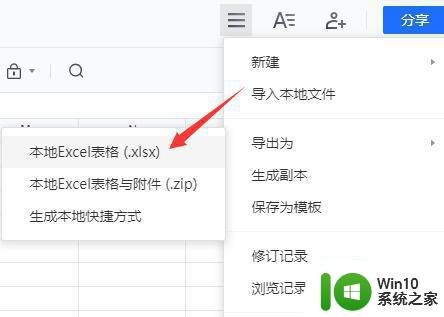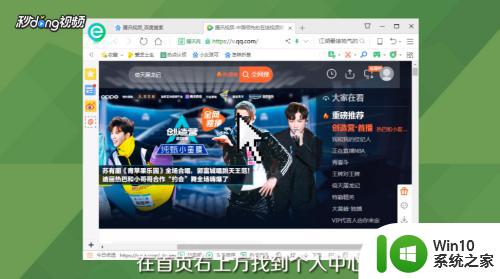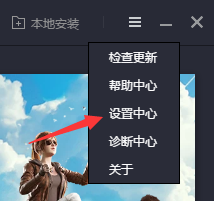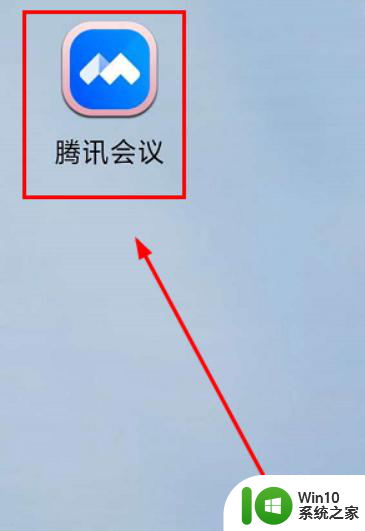腾讯微云文件如何下载到手机 手机腾讯微云怎么提取文件
更新时间:2023-01-03 01:27:55作者:cblsl
在日常办公的时候,很多用户难免会用到腾讯微云工具,这是一个为用户精心打造的集合了文件同步、备份和分享功能的云存储应用,用户可以通过微云方便地在多设备之间同步文件、推送照片和传输数据等,可是腾讯微云文件如何下载到手机呢?下面小编就来教大家腾讯微云文件下载到手机操作方法。
具体方法:
1、首先进入app,然后点击文件后面的“...”。
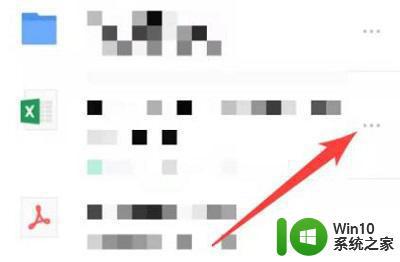
2、之后可以才弹出菜单中点击“其他应用打开”。

3、随后可以选择“通过邮件发送”来进行发送。
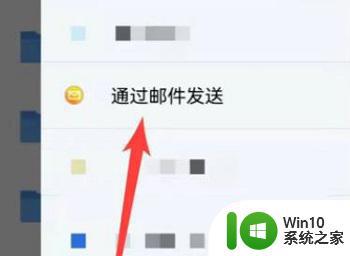
4、之后去点击选择好的文件右上角的“...”。
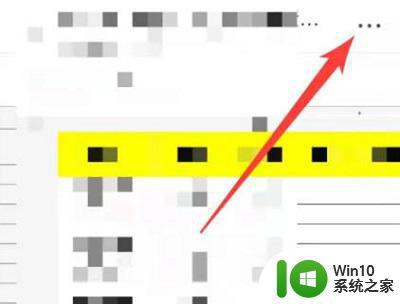
5、最后点击“另存为”即可。
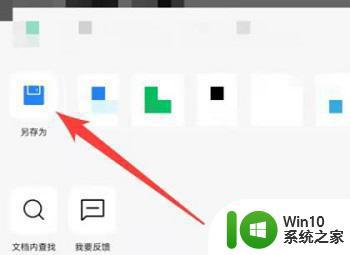
上述就是小编教大家的腾讯微云文件下载到手机操作方法了,有需要的用户就可以根据小编的步骤进行操作了,希望能够对大家有所帮助。